有网友给电脑重装win10系统后,由于没有安装正确的集成显卡驱动导致电脑画面出现卡顿,花屏等情况发生。这个时候我们需要安装正确的集成显卡驱动,那么win10电脑集成显卡驱动怎么安装?下面小编教下大家安装集成显卡驱动的方法。
具体的步骤如下:
1、首先鼠标右键单击此电脑,选择属性打开。

2、在出现的系统界面中,点击打开左侧菜单栏中“设备管理器”设置选项。

3、在弹出来的窗口中,打开显示适配器菜单,鼠标右键单击集成显卡,选择“更新驱动程序”设置选项。

4、然后在出现的界面中,点击选择“自动搜索更新的驱动程序软件”,等待安装完成就可以了。
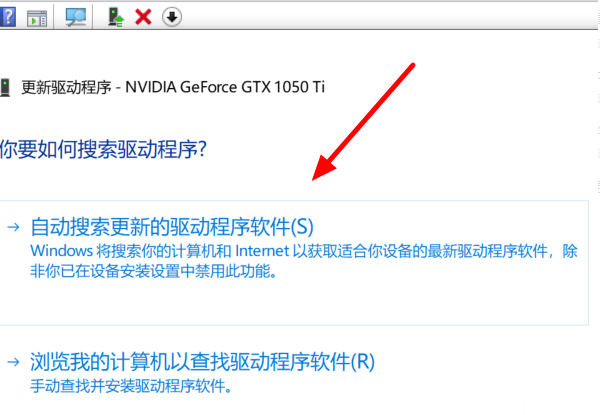
5、另外也可以选择右键显卡驱动选择卸载,然后去官网下载合适的系统集成显卡驱动安装即可。
以上便是重新更新安装win10电脑集成显卡驱动的方法,有需要的小伙伴可以参照教程进行操作。
教你小米10怎么连接电脑传文件
一般来说,手机是可以通过数据线连接电脑进行些文件等资料传输的,不过在连接之前需要做些设置.那么小米10怎么连接电脑呢?下面小编教下大家小米10连接电脑的方法.



